excel拖动排列步骤如下:1.我在EXCEL中输入以下数字,如图:2.现在我要想复制“1”,则拖动单元格A1,但此该你会发现,在下拖动下方有个方框,如图:3.上步出现的情况便是以顺序的方式出现,但你只需要点动那个右下方的方框,选择“复制单元格”即可......
Excel表格如何设置自动添加边框
Excel教程
2021-09-15 10:14:40
不知道大家有没有遇到一个问题就是,在整理Excel表格的时候,每次输入文字都要重新设置单元格添加边框,有些麻烦,那么要怎么样设置会自动添加边框呢?在这里教大家设置Excel表格自动添加边框的方法。
步骤一:选中单元格,进入【条件格式】-【新建规则】-【使用公式要确定的单元格】。
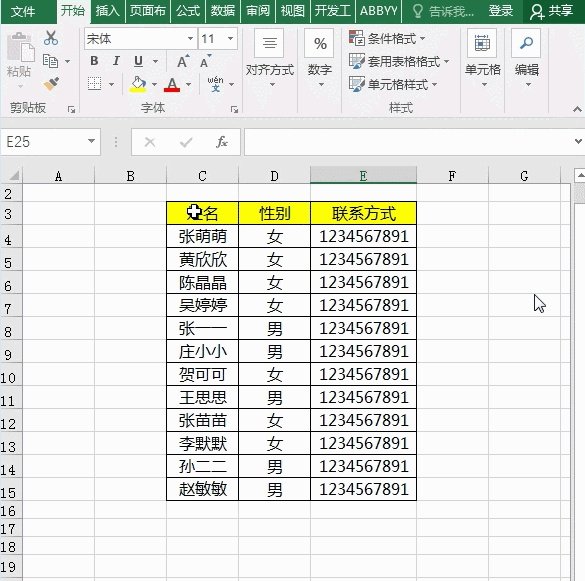
步骤二:输入公式【=$C3<>””】,其中$C3表示的是自己选中的第一个单元格。
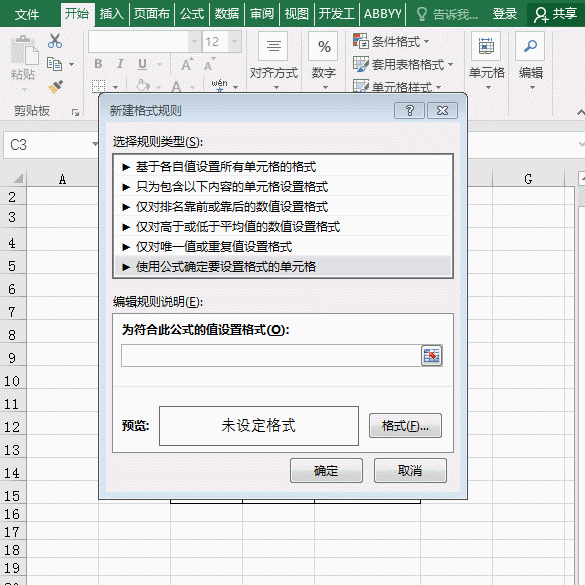
步骤三:接着点击格式,进入【边框】,设置添加外边框即可,点击确定就完成设置。
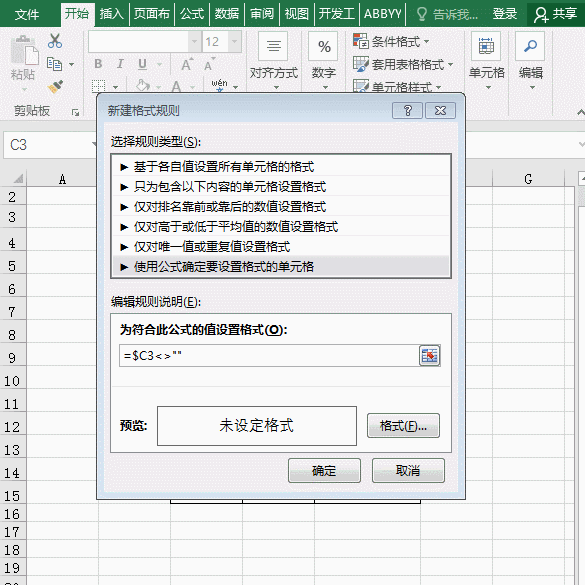
步骤四:我们来验证一下设置的边框,在下方输入文字后,单元格就会自动为其添加上边框。
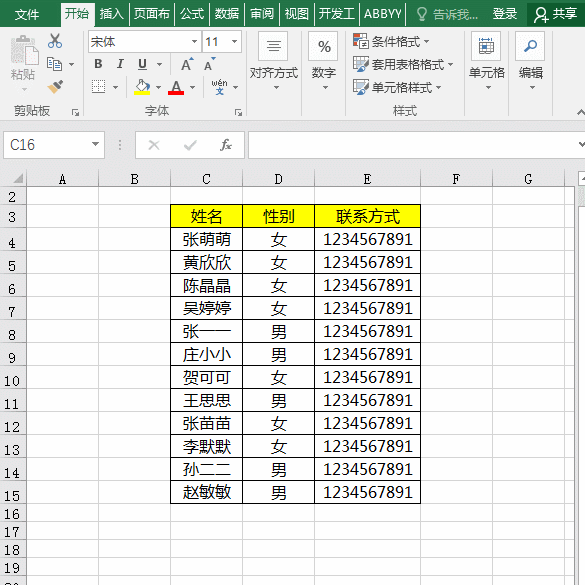
标签: Excel设置自动添加边框
相关文章
